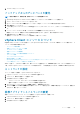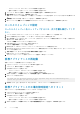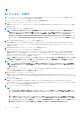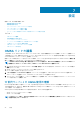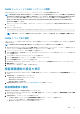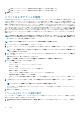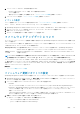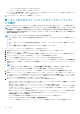Users Guide
7. バックアップ をクリックします。
バックアップからのデータベースの復元
メモ: 復元の操作では、作業完了後、仮想アプライアンスを再起動させます。
1. OpenManage Integration for VMware vCenter の管理コンソール下のリンクから管理コンソールを開きます。
2. ログイン ダイアログボックスにパスワードを入力します。
3. 左ペインで バックアップおよび復元 をクリックすると、現在のバックアップおよび復元設定が表示されます。
4. 今すぐ復元 をクリックします。
5. 「今すぐ復元」のダイアログボックスで、backup.gz ファイル (CIFS / NFS フォーマット)と共にファイルの場所を入力しま
す。
6. バックアップファイルの ユーザー名、パスワード および 暗号化パスワード を入力します。
暗号化パスワードには、英数字および次の特殊文字を使用できます:!@#$%*。長さの制限はありません。
7. 変更を保存するには、適用 をクリックします。
適用をクリックすると、アプライアンスは再起動または再スタートします。
vSphere Client コンソールについて
vSphere クライアントコンソール は仮想マシン上の vSphere Client 内にあります。コンソール は管理コンソールと連動します。コ
ンソールでは次の機能が提供されます。
• ネットワークの設定構成
• 仮想アプライアンスパスワードの変更
• ローカルタイムゾーンの設定
• 仮想アプライアンスの再起動
• 仮想アプライアンスの工場出荷時設定へのリセット
• コンソールの更新
• コンソールからログアウトする
• 読み取り専用ユーザー役割
• OpenManage Ingetration Plug-In の 2.0 バージョンから現在のバージョンへのアップグレード
• 2.x から現在のバージョンへの移行のための移行パス
矢印キーを使って、上または下に移動します。望むオプションを選択できたら、<ENTER> を押します。コンソール 画面にアクセ
ス後、VMware vSphere クライアントによりカーソルが制御されます。この制御を終了させるには、<CTRL> + <ALT> を押します。
ネットワークの設定
ネットワーク設定への変更は、vSphere Client Console で行います。
1. vSphere ウェブクライアントのナビゲータで、vCenter を選択します。
2. ナビゲータで、管理する仮想マシンを選択します。
3. 次の手順のいずれか 1 つを実行します。
• オブジェクト タブで、アクション > コンソールを開く を選択します。
• 選択した仮想マシンを右クリックし、コンソールを開く を選択します。
4. コンソール ウィンドウで ネットワークの設定 を選択し、<ENTER> を押します。
5. デバイスの編集 または DNS の編集 設定下で望ましいネットワーク設定を入力し、保存して終了 をクリックします。変更を中
止するには、終了 をクリックします。
仮想アプライアンスパスワードの変更
仮想アプライアンスパスワードは、コンソールを使用して vSphere Web Client で変更します。
1. vSphere Web Client のナビゲータで、vCenter を選択します。
2. ナビゲータで、管理する仮想マシンを選択します。
3. 次の手順のいずれか 1 つを実行します。
コンソール管理 41